发布时间:2015-10-15 19: 34: 29
在MindMapper思维导图中,有许多主体间存在着一定的关联,我们则可以运用关联线将这些主题关联在一起。本文就讲述了如何在MindMapper中给主题添加联系。
我们在MindMapper思维导图中建立导图,并且添加主题充实内容,在我们需要添加联系在将主题进行关联时,选中主题后,先找到【首页】工具栏中的MindMapper联系图标。
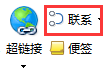
随后点击联系按钮旁的三角键,选择连接线的形状样式,或者不选取直接选用系统默认的样式。
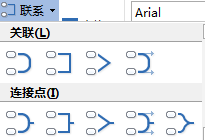
随后点击联系按钮,分别点击想要建立联系的主题,就会在主题之间形成一条关联线。

在关联线中有两种节点,一个为红色节点,点击拖动便可更换关联主题,另一种则为黄色节点,点击拖动即可调节线条的长短高低。
当我们成功添加关联后,工具栏将会自动跳转到关联格式,我们在这里可以对关联线的形状、连接点、线条粗细等进行更改。
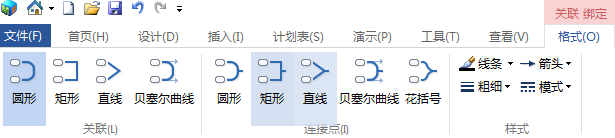
刚刚创建关联时,或者我们点击关联线的中间,可以看到出现主题对话框,我们便可以在主题内输入内容对关联进行描述总结等。

此外,我们还可以对MindMapper联系先格式进行更改具体可以参考文章如何在MindMapper中更改关联格式。
展开阅读全文
︾